So fügen Sie ein Anmeldeformular in Ihre WordPress-Sidebar ein
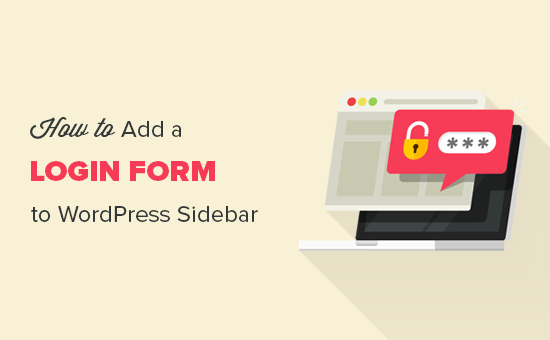
Möchten Sie Ihrer WordPress-Seitenleiste ein Anmeldeformular hinzufügen? Mit einem Anmeldeformular in der WordPress-Seitenleiste können sich Benutzer von überall auf Ihrer Website schnell anmelden. In diesem Artikel zeigen wir Ihnen, wie Sie Ihrer WordPress-Seitenleiste einfach ein benutzerdefiniertes Anmeldeformular hinzufügen.
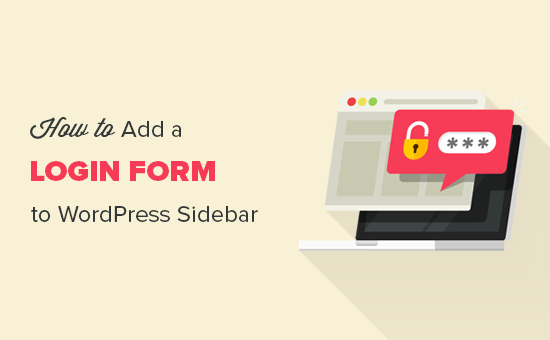
Wann und warum benötigen Sie ein benutzerdefiniertes Anmeldeformular in WordPress??
Wenn Sie Mitgliedswebsites, Online-Shops betreiben oder Online-Kurse verkaufen, müssen Ihre Benutzer sich wahrscheinlich anmelden, um bestimmte Aktionen auszuführen.
Da die Seitenleiste auf einer Website angezeigt wird, ist das Anmeldeformular von jeder Seite der Website aus auffälliger und leichter zugänglich. Durch Hinzufügen eines Anmeldeformulars zur WordPress-Seitenleiste können Benutzer sich schnell bei ihren Konten anmelden, was die Einbindung fördert.
Lassen Sie uns einen Blick darauf werfen, wie Sie auf einfache Weise ein Anmeldeformular in Ihre WordPress-Sidebar einfügen.
Methode 1: Hinzufügen eines Anmeldeformulars in der Sidebar mithilfe des Login-Plugins für die Sidebar
Zuerst müssen Sie das Login-Plugin für die Sidebar-Anmeldung installieren und aktivieren. Weitere Informationen finden Sie in unserer schrittweisen Anleitung zur Installation eines WordPress-Plugins.
Nach der Aktivierung müssen Sie zu gehen Aussehen »Widgets Seite in Ihrem WordPress-Adminbereich. Ziehen Sie einfach die Sidebar-Login Widget in Ihrem Sidebar-Widgetbereich.

Es wird automatisch ein Anmeldeformular in Ihre WordPress-Seitenleiste eingefügt. Wenn Sie die Anmeldeformulareinstellungen anpassen möchten, können Sie die Widgeteinstellungen entsprechend bearbeiten.
Sie können abgemeldet Titel, benutzerdefinierte Links hinzufügen, verlorenes Passwort aktivieren und Links registrieren, anzeigen Erinnere dich an mich Option und mehr.

Wenn Sie mit diesen Einstellungen zufrieden sind, klicken Sie auf sparen Taste. Danach können Sie Ihre Website besuchen, um ein benutzerdefiniertes Anmeldeformular in Aktion zu sehen.

Methode 2: Hinzufügen eines benutzerdefinierten Anmeldeformulars mithilfe des WPForms-Plugins
WPForms ist das beliebteste WordPress-Formular-Plugin. Mit der Premium-Version von WPForms können Sie auf einfache Weise WordPress-Anmelde- und Registrierungsformulare mit benutzerdefinierten Feldern erstellen.
Wenn Sie ein benutzerdefiniertes Anmeldeformular oder ein Registrierungsformular mit benutzerdefinierten Feldern erstellen und in andere Bereiche Ihrer Website wie Seitenleiste, benutzerdefinierte Seiten usw. einbetten möchten, benötigen Sie WPForms.
WPBeginner-Benutzer können den WPForms-Coupon verwenden: SAVE20 20% Rabatt auf ihren Einkauf.
Als erstes müssen Sie das WPForms-Plugin installieren und aktivieren. Weitere Informationen finden Sie in unserer schrittweisen Anleitung zur Installation eines WordPress-Plugins.
Nach der Aktivierung müssen Sie besuchen WPForms »Einstellungen Seite, um Ihren Lizenzschlüssel einzugeben. Sie können Ihren Lizenzschlüssel von Ihrem WPForms-Konto auf deren Website erhalten.

Nach der Bestätigung müssen Sie zu gehen WPForms »Addons Seite. Von hier aus müssen Sie nach unten scrollen Benutzerregistrierungs-Addon und klicken Sie auf die Addon installieren Taste.

Nach der Installation müssen Sie auf klicken aktivieren Sie Schaltfläche, um dieses Addon zu verwenden.
Sie können jetzt ein benutzerdefiniertes WordPress-Anmeldeformular erstellen. Einfach besuchen WPForms »Neues hinzufügen um den WPForms-Builder zu starten.
Zuerst müssen Sie einen Formularnamen eingeben und dann den eingebauten auswählen Formular für die Benutzeranmeldung Vorlage.

Es werden die Login-Felder angezeigt, die in Ihrem Formular vorgeladen sind. Sie können auf ein Feld klicken, um es zu bearbeiten, oder neue Felder aus der linken Spalte hinzufügen.

Danach geht es weiter die Einstellungen Registerkarte und klicken Sie auf die Bestätigung Sektion. Hier müssen Sie festlegen, was zu tun ist, wenn sich ein Benutzer erfolgreich bei Ihrer Site anmeldet.

Zu den Optionen gehören eine Nachricht, eine benutzerdefinierte Seite oder eine Weiterleitungs-URL zu einer beliebigen Seite Ihrer Website. Idealerweise möchten Sie die Benutzer nach der Anmeldung auf eine Seite umleiten. Dies kann Ihre Homepage oder eine andere Seite Ihrer Website sein.
Ihr Anmeldeformular ist jetzt fertig. Als Nächstes können Sie es in Ihrer WordPress-Seitenleiste hinzufügen.
Besuch Aussehen »Widgets Seite in Ihrem WordPress-Adminbereich. Auf dieser Seite müssen Sie ziehen und ablegen WPForms Widget im Sidebar-Widgetbereich Ihrer Site.

Sie können einen Titel hinzufügen, der über dem Anmeldeformular angezeigt wird, und Ihr Formular in der Dropdown-Liste auswählen. Vergiss nicht, auf das zu klicken sparen Schaltfläche zum Speichern Ihrer Widget-Einstellungen.

Sie können WPForms auch verwenden, um ein benutzerdefiniertes Benutzerregistrierungsformular mit Anti-Spam-Funktionen zu erstellen.
Wenn Sie das benutzerdefinierte Anmeldeformular in einen Beitrag oder eine Seite einbetten möchten, können Sie dies mit dem WPForms-Kurzcode tun.
Wir hoffen, dass Sie mit diesem Artikel erfahren haben, wie Sie ein Anmeldeformular in Ihre WordPress-Seitenleiste einfügen. Vielleicht möchten Sie auch unsere Schritt-für-Schritt-Anleitung zum Erstellen eines WordPress-Anmeldungs-Popup-Modals, in dem sich Benutzer anmelden können, ohne die von ihnen angezeigte Seite zu verlassen.
Wenn Ihnen dieser Artikel gefallen hat, abonnieren Sie bitte unsere Video-Tutorials für unseren YouTube-Kanal für WordPress. Sie finden uns auch auf Twitter und Facebook.


